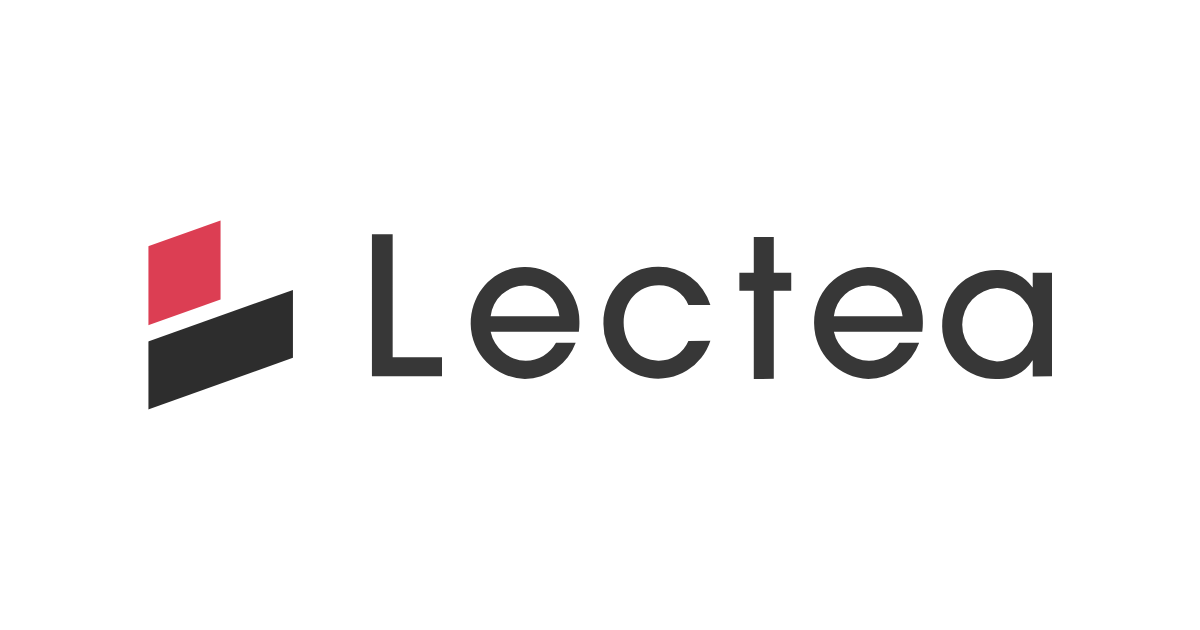メール配信の基本設定をしたら、次はメール一括配信を設定してみましょう。
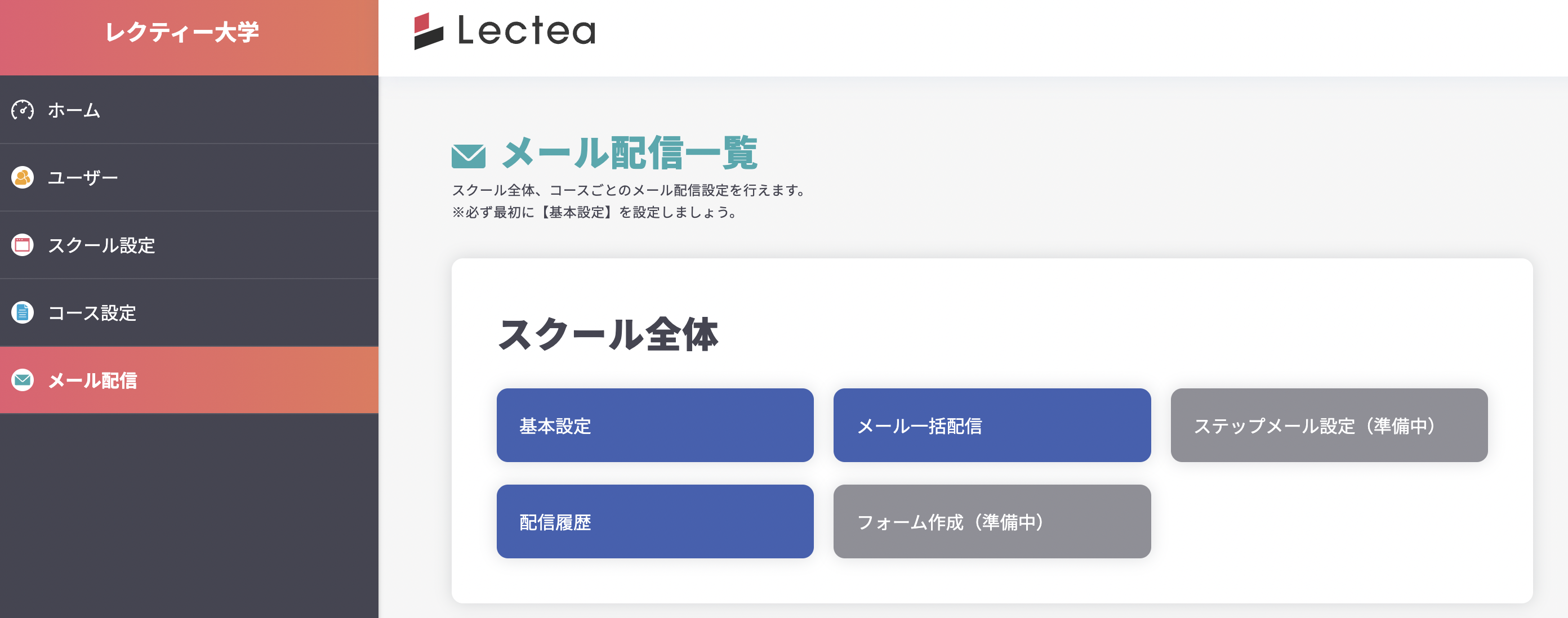
メール配信一覧の「メール一括配信」をクリックします。
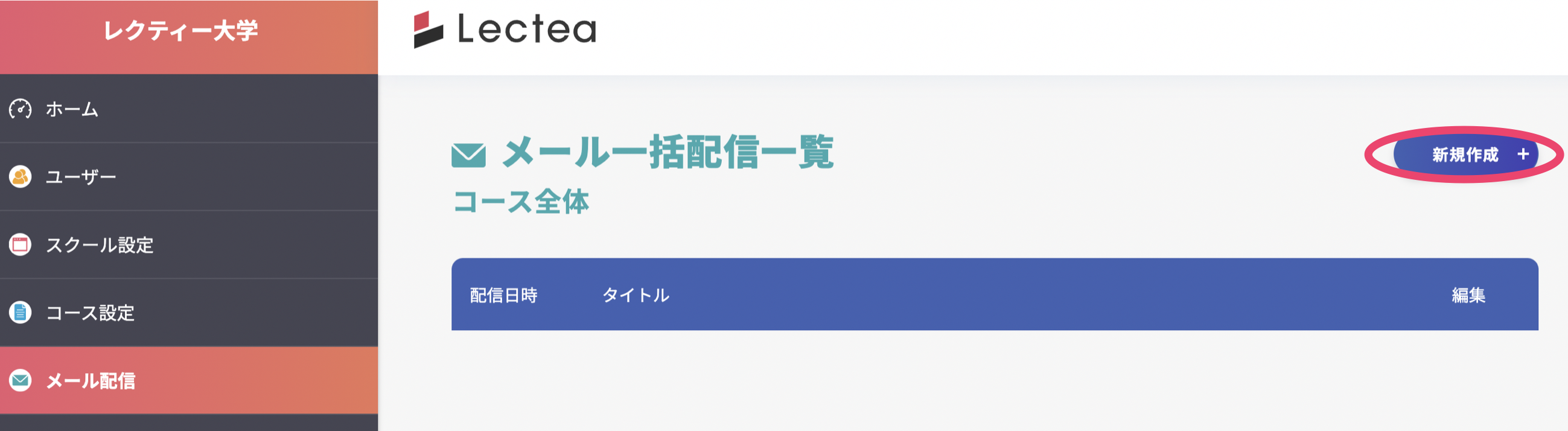
「新規作成」をクリックします。
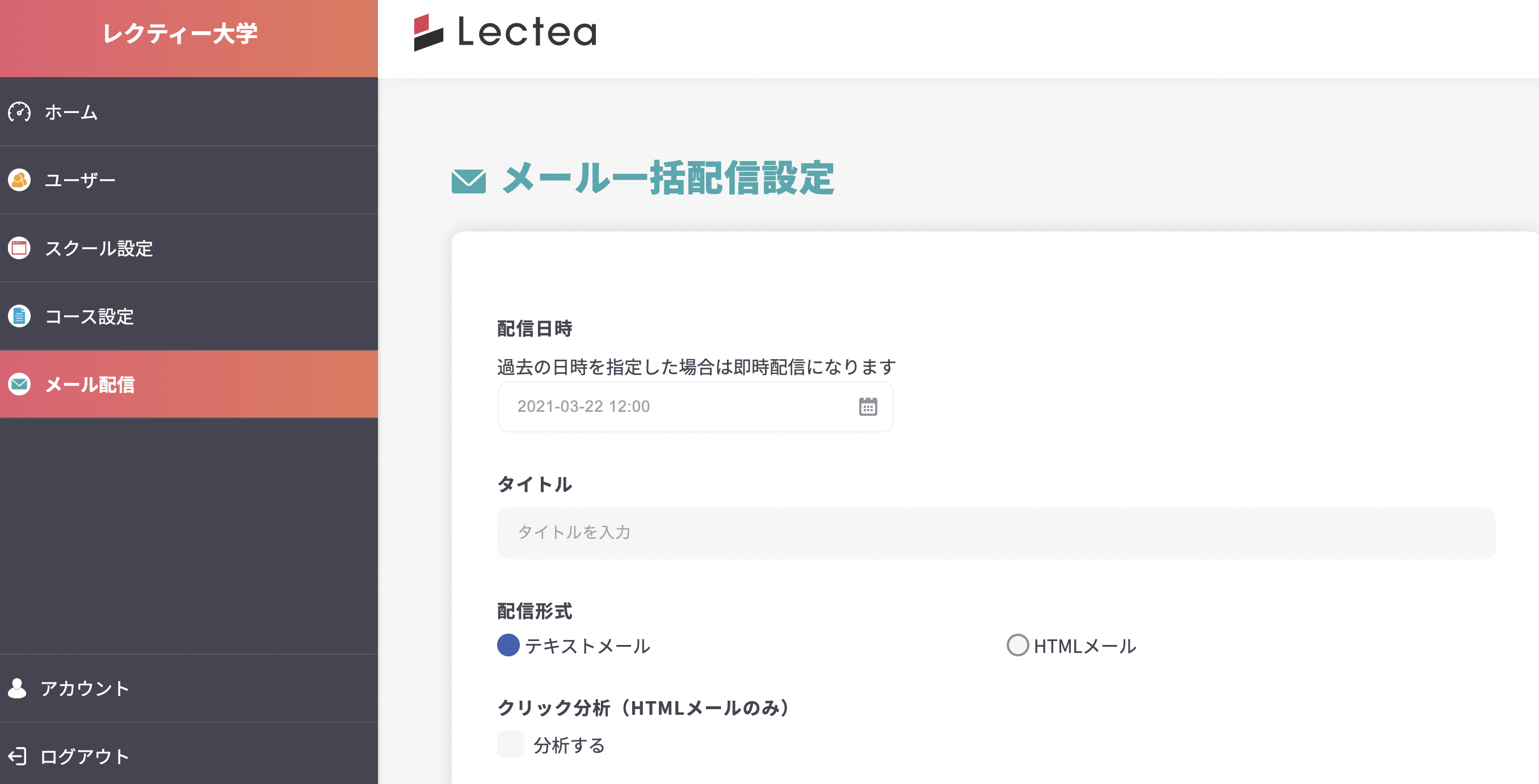
【配信日時】
一括配信するメールの配信日時を設定できます。
【タイトル】
一括配信するメールのタイトルを設定できます。
【配信形式】
一括配信するメールをテキストメールかHTMLメールに設定できます。
【クリック分析】
HTMLメールのみ、クリック分析を導入するか設定できます。
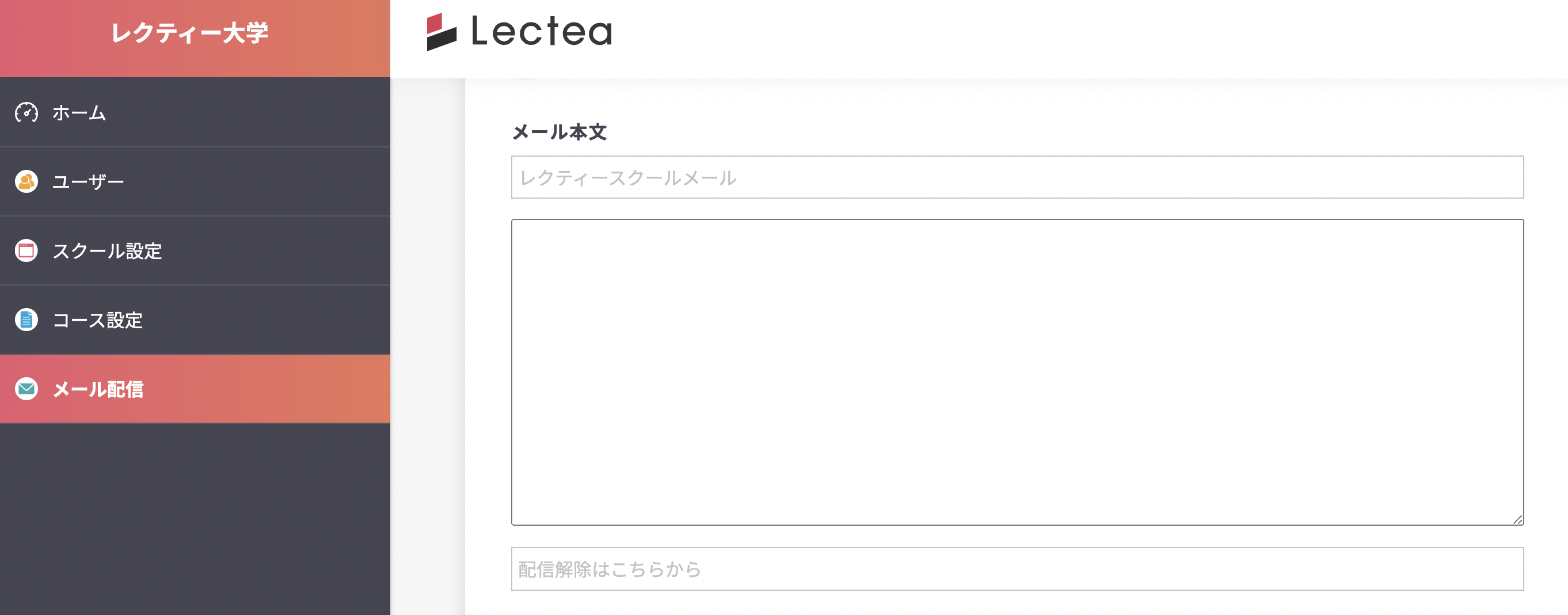
【メール本文】
メール本文を設定できます。
ここには、基本設定で設定したヘッダーとフッターが組み込まれています。
ヘッダーやフッターを修正したいときは、基本設定から行いましょう。
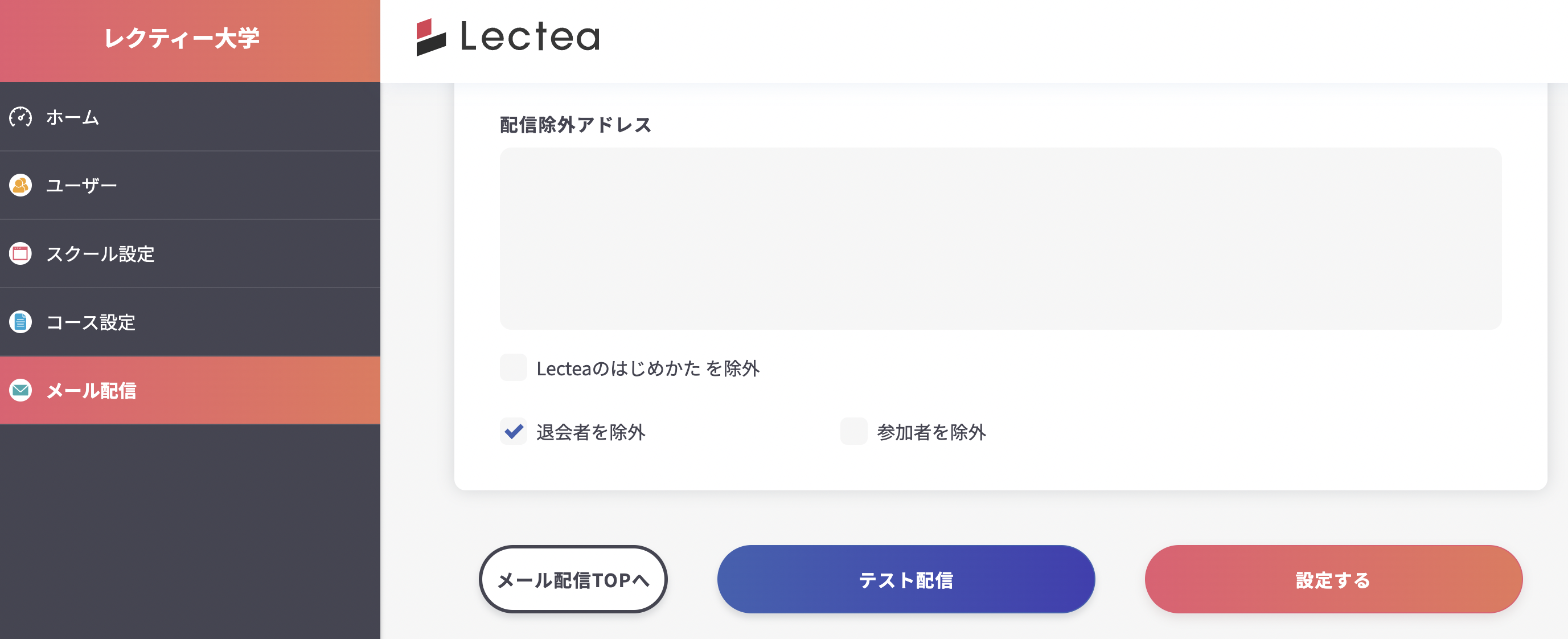
【配信除外アドレス】
一括配信メールを配信しないアドレスがあれば、入力して配信しないようにします。
他にもチェックを入力することで、特定のグループに配信しないように設定することもできます。
入力が終わったら、「設定する」をクリックして、保存しましょう。